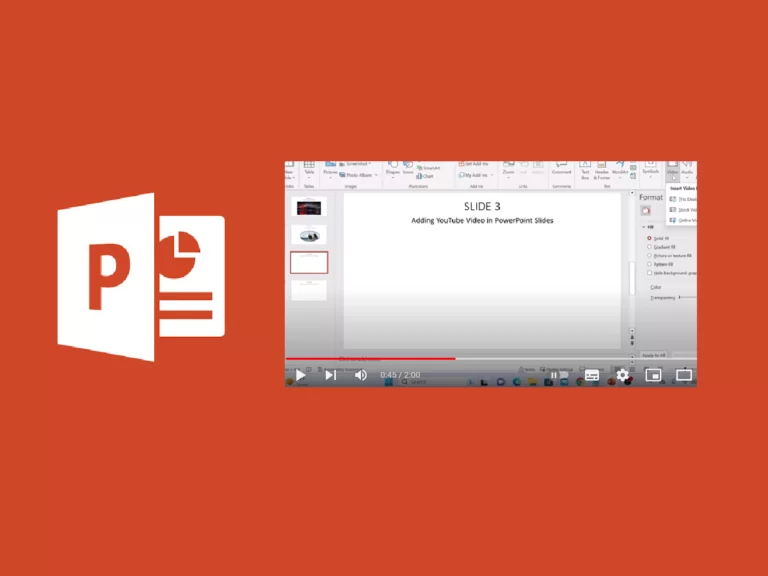
ਅਨੁਮਾਨਿਤ ਪੜ੍ਹਨ ਦਾ ਸਮਾਂ: 15 ਮਿੰਟ
ਇਸ ਤੋਂ ਪਹਿਲਾਂ ਕਿ ਅਸੀਂ ਤੁਹਾਨੂੰ ਦਿਖਾਉਂਦੇ ਹਾਂ ਕਿ ਪਾਵਰਪੁਆਇੰਟ ਵਿੱਚ ਵੀਡੀਓ ਕਿਵੇਂ ਏਮਬੈਡ ਕਰਨਾ ਹੈ, ਸਾਨੂੰ ਉਹਨਾਂ ਕਾਰਨਾਂ ਨਾਲ ਸ਼ੁਰੂ ਕਰਨ ਦੀ ਲੋੜ ਹੈ ਕਿ ਤੁਹਾਨੂੰ ਆਪਣੀ ਪਾਵਰਪੁਆਇੰਟ ਪੇਸ਼ਕਾਰੀ ਵਿੱਚ ਵੀਡੀਓ ਕਿਉਂ ਸ਼ਾਮਲ ਕਰਨਾ ਚਾਹੀਦਾ ਹੈ।
79% ਲੋਕ ਕਹਿੰਦਾ ਹੈ ਕਿ ਉਸਨੂੰ ਜ਼ਿਆਦਾਤਰ ਪੇਸ਼ਕਾਰੀਆਂ ਬੋਰਿੰਗ ਲੱਗਦੀਆਂ ਹਨ। ਜੇਕਰ ਤੁਸੀਂ ਆਪਣੀਆਂ ਪਾਵਰਪੁਆਇੰਟ ਪੇਸ਼ਕਾਰੀਆਂ ਵਿੱਚ ਵੀਡੀਓ ਸਮਗਰੀ ਨੂੰ ਸ਼ਾਮਲ ਕਰਦੇ ਹੋ, ਤਾਂ ਇਸ ਗੱਲ ਦੀ ਕੋਈ ਗਾਰੰਟੀ ਨਹੀਂ ਹੈ ਕਿ ਤੁਹਾਡੀ ਪੇਸ਼ਕਾਰੀ ਹੋਰ ਵੀ ਵਧੀਆ ਹੋਵੇਗੀ। ਪਰ ਤੁਸੀਂ ਯਕੀਨੀ ਤੌਰ 'ਤੇ ਬਾਹਰ ਖੜ੍ਹੇ ਹੋਣ ਦੀਆਂ ਸੰਭਾਵਨਾਵਾਂ ਨੂੰ ਵਧਾਓਗੇ।
ਪੇਸ਼ਕਾਰੀਆਂ ਲਈ ਭਟਕਣਾ ਇੱਕ ਵੱਡੀ ਸਮੱਸਿਆ ਹੈ। ਸਾਲਾਂ ਦੌਰਾਨ, ਔਸਤ ਧਿਆਨ ਦੀ ਮਿਆਦ ਵਧਦੀ ਗਈ, ਸੋਸ਼ਲ ਮੀਡੀਆ ਦੇ ਪ੍ਰਭਾਵ ਕਾਰਨ ਵੀ। ਇੱਕ ਪ੍ਰਸਤੁਤੀ ਸ਼ੁਰੂ ਕਰਨ ਅਤੇ ਸਮਾਪਤ ਕਰਨ ਲਈ ਸਭ ਤੋਂ ਵਧੀਆ ਅਭਿਆਸਾਂ ਤੋਂ ਇਲਾਵਾ, ਜਦੋਂ ਤੁਸੀਂ ਪਾਵਰਪੁਆਇੰਟ ਵਿੱਚ ਵੀਡੀਓ ਨੂੰ ਏਮਬੈਡ ਕਰਦੇ ਹੋ ਤਾਂ ਤੁਸੀਂ ਆਪਣੇ ਦਰਸ਼ਕਾਂ ਨੂੰ ਵੀ ਚਿਪਕ ਕੇ ਰੱਖ ਸਕਦੇ ਹੋ।
ਤੁਹਾਡੀ ਪੇਸ਼ਕਾਰੀ ਦੇ ਵਿਸ਼ੇ ਦੀ ਪਰਵਾਹ ਕੀਤੇ ਬਿਨਾਂ, ਤੁਹਾਡਾ ਅੰਤਮ ਟੀਚਾ ਤੁਹਾਡੇ ਸੰਦੇਸ਼ ਨੂੰ ਪਹੁੰਚਾਉਣਾ ਹੈ। ਅੰਕੜਿਆਂ ਅਨੁਸਾਰ ਯੂ. ਵੀਡੀਓਜ਼ ਵਿੱਚ 10% ਦੇ ਮੁਕਾਬਲੇ, ਪਾਠਕ ਸਿਰਫ਼ 95% ਜਾਣਕਾਰੀ ਹੀ ਰੱਖਦੇ ਹਨ . ਜੇਕਰ ਗੂਗਲ ਦੇ ਸੀਈਓ ਸੁੰਦਰ ਪਿਚਾਈ ਬਲਾਕ ਟੈਕਸਟਸ ਅਤੇ ਬੁਲੇਟ ਪੁਆਇੰਟਸ ਨੂੰ ਛੱਡ ਸਕਦੇ ਹਨ, ਤਾਂ ਤੁਹਾਨੂੰ ਉਸਦੀ ਪੇਸ਼ਕਾਰੀ ਸ਼ੈਲੀ ਦਾ ਪਾਲਣ ਕਰਨ ਤੋਂ ਕੀ ਰੋਕ ਰਿਹਾ ਹੈ?
ਇੱਕ ਪਾਵਰਪੁਆਇੰਟ ਪੇਸ਼ਕਾਰੀ ਇੱਕ ਸ਼ਕਤੀਸ਼ਾਲੀ ਸਾਧਨ ਹੈ ਜੋ ਤੁਹਾਡੇ ਦਰਸ਼ਕਾਂ ਨੂੰ ਪ੍ਰਭਾਵਿਤ ਕਰ ਸਕਦਾ ਹੈ ਅਤੇ ਵਧੀਆ ਵਿਚਾਰ ਵੇਚ ਸਕਦਾ ਹੈ। ਇਸ ਲਈ ਮਾਈਕ੍ਰੋਸਾੱਫਟ ਨੇ ਇਹ ਯਕੀਨੀ ਬਣਾਇਆ ਹੈ ਕਿ ਉਹ ਹਾਲ ਹੀ ਦੇ ਡਿਜੀਟਲ ਮਾਰਕੀਟਿੰਗ ਰੁਝਾਨਾਂ ਦੇ ਅਨੁਸਾਰ ਹਨ.
ਉਹ ਇੱਕ ਨਹੀਂ ਬਲਕਿ ਮੌਜੂਦ ਹਨ ਪਾਵਰਪੁਆਇੰਟ ਵਿੱਚ ਵੀਡੀਓ ਪਾਉਣ ਦੇ ਤਿੰਨ ਤਰੀਕੇ !
ਅਸੀਂ ਉਹਨਾਂ ਸਾਰਿਆਂ ਨੂੰ ਆਪਣੇ ਟਿਊਟੋਰਿਅਲ ਵਿੱਚ ਕਵਰ ਕਰਾਂਗੇ।
ਇਸਨੂੰ ਕਦੋਂ ਵਰਤਣਾ ਹੈ : ਜੇਕਰ ਤੁਹਾਡੀ ਪੇਸ਼ਕਾਰੀ ਵਿੱਚ ਸਾਂਝਾ ਕਰਨ ਲਈ ਤੁਹਾਡੇ ਕੋਲ ਆਪਣੇ ਵੀਡੀਓ ਹਨ।
ਪਾਵਰਪੁਆਇੰਟ ਵਿੱਚ ਵੀਡੀਓ ਜੋੜਨ ਬਾਰੇ ਸਭ ਤੋਂ ਵਧੀਆ ਗੱਲ ਇਹ ਹੈ ਕਿ ਇੱਥੇ ਇੱਕ ਸਮਰਪਿਤ ਮੀਨੂ ਹੈ। ਅਤੇ ਜੇਕਰ ਕੁਝ ਕਦਮ ਤੁਹਾਨੂੰ ਜਾਣੂ ਲੱਗਦੇ ਹਨ, ਤਾਂ ਹੈਰਾਨ ਨਾ ਹੋਵੋ।
ਸਾਡਾ ਪਹਿਲਾ ਵਿਕਲਪ ਕੰਪਿਊਟਰ ਆਯਾਤ ਹੈ। ਆਓ ਦੇਖੀਏ ਕਿ ਪੀਸੀ ਜਾਂ ਮੈਕ ਤੋਂ ਵੀਡੀਓ ਕਿਵੇਂ ਜੋੜਨਾ ਹੈ।
1) ਚੁਣੋ Insert ਮੀਨੂ ਰਿਬਨ ਤੋਂ (ਸਕ੍ਰੀਨ ਦੇ ਸਿਖਰ 'ਤੇ)।
2) ਚੁਣੋ Video, ਫਿਰ ਉੱਪਰ ਜਾਓ This Device, ਪਹਿਲਾ ਵਿਕਲਪ।
3) ਆਪਣੀ ਪਸੰਦ ਦੀ ਇੱਕ ਫਾਈਲ ਚੁਣੋ ਅਤੇ ਫਿਰ ਕਲਿੱਕ ਕਰੋ Insert.
ਸਟਾਕ ਵੀਡੀਓ ਕਾਰੋਬਾਰੀ ਪੇਸ਼ਕਾਰੀਆਂ ਲਈ ਵਧੀਆ ਵਿਕਲਪ ਹਨ। YouTube ਅਤੇ Vimeo 'ਤੇ ਇੱਕ ਵਿਸ਼ਾਲ ਚੋਣ ਹੈ, ਪਰ ਆਪਣੀਆਂ ਪੇਸ਼ਕਾਰੀਆਂ ਦੇ ਨਾਲ ਕਾਪੀਰਾਈਟ ਮੁੱਦਿਆਂ ਤੋਂ ਸਾਵਧਾਨ ਰਹੋ।
ਆਓ ਦੇਖੀਏ ਕਿ ਪਾਵਰਪੁਆਇੰਟ ਵਿੱਚ ਇੱਕ ਸਟਾਕ ਵੀਡੀਓ ਕਿਵੇਂ ਸ਼ਾਮਲ ਕਰਨਾ ਹੈ।
1) ਚੁਣੋ Insert ਮੀਨੂ ਰਿਬਨ ਤੋਂ (ਇਹ ਕਦਮ ਉਹੀ ਹੈ)।
2) ਚੁਣੋ Video, ਫਿਰ ਉੱਪਰ ਜਾਓ Stock Videos, ਦੂਜਾ ਵਿਕਲਪ.
3) ਉਹ ਵੀਡੀਓ ਚੁਣੋ ਜਿਸ ਨੂੰ ਤੁਸੀਂ ਚੁਣਨਾ ਚਾਹੁੰਦੇ ਹੋ, ਫਿਰ ਦਬਾਓ Insert.
ਬਿਨਾਂ ਸ਼ੱਕ, ਬਹੁਤ ਸਾਰੇ ਲੋਕ ਪੁੱਛਦੇ ਹਨ ਕਿ ਪਾਵਰਪੁਆਇੰਟ ਵਿੱਚ ਇੱਕ YouTube ਵੀਡੀਓ ਨੂੰ ਕਿਵੇਂ ਏਮਬੈਡ ਕਰਨਾ ਹੈ, ਕਿਉਂਕਿ ਇਹ ਵੀਡੀਓ ਸਰੋਤਾਂ ਨੂੰ ਲੱਭਣ ਲਈ ਸਭ ਤੋਂ ਵਧੀਆ ਥਾਂ ਹੈ। ਪਰ ਤੁਸੀਂ ਨਾ ਸਿਰਫ਼ ਯੂਟਿਊਬ ਤੋਂ ਪਾਵਰਪੁਆਇੰਟ ਵਿੱਚ ਇੱਕ ਵੀਡੀਓ ਨੂੰ ਏਮਬੇਡ ਕਰ ਸਕਦੇ ਹੋ, ਤੁਸੀਂ ਇੱਕ ਹੋਰ ਪਲੇਟਫਾਰਮ ਜਿਵੇਂ ਕਿ Vimeo, Slideshare, Stream, ਅਤੇ Flipgrid ਤੋਂ ਵੀ ਸ਼ਾਮਲ ਕਰ ਸਕਦੇ ਹੋ। ਤੁਹਾਨੂੰ ਸਿਰਫ਼ ਵੀਡੀਓ URL ਐਡਰੈੱਸ ਨੂੰ ਕਾਪੀ ਕਰਨ ਅਤੇ ਖੋਜ ਪੱਟੀ ਵਿੱਚ ਪੇਸਟ ਕਰਨ ਦੀ ਲੋੜ ਹੈ। ਆਓ ਦੇਖੀਏ ਕਿ ਇਹ ਕਿਵੇਂ ਕਰਨਾ ਹੈ.
1) ਚੁਣੋ Insert ਮੀਨੂ ਰਿਬਨ ਤੋਂ (ਇਹ ਕਦਮ ਉਹੀ ਹੈ)।
2) ਚੁਣੋ Video, ਫਿਰ ਉੱਪਰ ਜਾਓ Online Videos, ਤੀਜਾ ਵਿਕਲਪ।
3) ਵੀਡੀਓ URL ਨੂੰ ਕਾਪੀ ਕਰੋ ਅਤੇ ਇਸਨੂੰ ਖੋਜ ਪੱਟੀ ਵਿੱਚ ਪੇਸਟ ਕਰੋ।
4) ਜਦੋਂ ਵੀਡੀਓ ਪ੍ਰੀਵਿਊ ਦਿਖਾਈ ਦਿੰਦਾ ਹੈ, ਤਾਂ ਕਲਿੱਕ ਕਰੋ Insert.
ਸਾਨੂੰ ਤੁਹਾਨੂੰ ਚੇਤਾਵਨੀ ਦੇਣੀ ਚਾਹੀਦੀ ਹੈ ਕਿ ਔਨਲਾਈਨ ਸਰੋਤਾਂ ਤੋਂ ਪਾਵਰਪੁਆਇੰਟ ਵਿੱਚ ਵੀਡੀਓ ਸ਼ਾਮਲ ਕਰਨ ਨਾਲ ਵੀਡੀਓ ਫਾਰਮੈਟ ਅਤੇ ਪਲੇਬੈਕ ਵਿਕਲਪ ਪ੍ਰਭਾਵਿਤ ਹੋ ਸਕਦੇ ਹਨ। ਇਸ ਤੋਂ ਇਲਾਵਾ, ਵੈੱਬ ਰਾਹੀਂ ਏਮਬੈਡ ਕਰਨ ਨਾਲ ਲੋਡ ਹੋਣ ਦੇ ਸਮੇਂ ਵਿੱਚ ਦੇਰੀ ਹੋਵੇਗੀ। ਮੈਂ ਨਿੱਜੀ ਤੌਰ 'ਤੇ ਪਾਇਆ ਹੈ ਕਿ, ਔਸਤਨ, ਪਾਵਰਪੁਆਇੰਟ ਵਿੱਚ ਏਮਬੇਡ ਕੀਤਾ ਗਿਆ ਇੱਕ YouTube ਵੀਡੀਓ ਘੱਟੋ-ਘੱਟ 5-6 ਸਕਿੰਟਾਂ ਵਿੱਚ ਚੱਲਣਾ ਸ਼ੁਰੂ ਹੋ ਜਾਂਦਾ ਹੈ।
ਮੈਂ ਇੱਕ ਪ੍ਰਯੋਗ ਚਲਾਇਆ ਜਿੱਥੇ ਮੈਂ ਆਪਣੇ ਕੰਪਿਊਟਰ ਤੋਂ ਇੱਕ ਗ੍ਰਾਫਿਕ ਮਾਮਾ ਵੀਡੀਓ ਜੋੜਿਆ ਅਤੇ ਇਹ ਤੁਰੰਤ ਲੋਡ ਹੋ ਗਿਆ। ਇਸ ਵਿੱਚ ਕੋਈ ਫਾਰਮੈਟਿੰਗ ਅਤੇ ਪਲੇਬੈਕ ਸਮੱਸਿਆਵਾਂ ਵੀ ਨਹੀਂ ਸਨ। ਸਿੱਟੇ ਵਜੋਂ, ਇਹ ਸਭ ਤੋਂ ਵਧੀਆ ਹੋ ਸਕਦਾ ਹੈ ਕਿ ਤੁਸੀਂ ਜੋ ਵੀਡਿਓ ਚਾਹੁੰਦੇ ਹੋ ਉਹਨਾਂ ਨੂੰ ਡਾਊਨਲੋਡ ਕਰਨ ਅਤੇ ਉਹਨਾਂ ਨੂੰ ਸਿੱਧੇ ਆਪਣੇ PC/Mac ਤੋਂ ਅੱਪਲੋਡ ਕਰਨ ਦਾ ਤਰੀਕਾ ਲੱਭੋ।
ਜੇਕਰ ਤੁਸੀਂ ਉੱਪਰ ਦੱਸੇ ਇਨ੍ਹਾਂ ਤਿੰਨ ਤਰੀਕਿਆਂ ਦੀ ਵਰਤੋਂ ਕਰਕੇ ਪਾਵਰਪੁਆਇੰਟ 'ਤੇ ਵੀਡੀਓ ਅਪਲੋਡ ਕਰਨਾ ਸਿੱਖਿਆ ਹੈ, ਤਾਂ ਇਹ ਬਹੁਤ ਵਧੀਆ ਹੈ। ਤੁਸੀਂ ਆਪਣੇ ਦਰਸ਼ਕਾਂ ਨੂੰ ਖੁਸ਼ ਕਰਨ ਅਤੇ ਆਪਣੇ ਪ੍ਰਸਤੁਤੀ ਟੀਚਿਆਂ ਨੂੰ ਪ੍ਰਾਪਤ ਕਰਨ ਲਈ ਪਹਿਲਾਂ ਹੀ ਬਹੁਤ ਤਰੱਕੀ ਕਰ ਚੁੱਕੇ ਹੋ। ਪਰ ਤੁਹਾਡਾ ਕੰਮ ਉੱਥੇ ਖਤਮ ਨਹੀਂ ਹੁੰਦਾ (ਬਦਕਿਸਮਤੀ ਨਾਲ)। ਤੁਹਾਨੂੰ ਇਹ ਯੋਜਨਾ ਬਣਾਉਣ ਦੀ ਲੋੜ ਹੈ ਕਿ ਤੁਹਾਡਾ ਵੀਡੀਓ ਕਿਹੋ ਜਿਹਾ ਦਿਖਾਈ ਦੇਵੇਗਾ ਅਤੇ ਕਿਸ ਤਰ੍ਹਾਂ ਦਾ ਹੋਵੇਗਾ। ਵੀਡੀਓ ਦੀ ਸਥਿਤੀ, ਬੇਲੋੜੇ ਭਾਗਾਂ ਨੂੰ ਕੱਟਣਾ, ਆਦਿ ਸਭ ਮਹੱਤਵਪੂਰਨ ਗੱਲਾਂ ਹਨ ਜਿਨ੍ਹਾਂ 'ਤੇ ਵਿਚਾਰ ਕਰਨਾ ਚਾਹੀਦਾ ਹੈ।
ਆਓ ਦੇਖੀਏ ਕਿ ਤੁਹਾਡੇ ਪਾਵਰਪੁਆਇੰਟ ਵੀਡੀਓਜ਼ ਨੂੰ ਕਿਵੇਂ ਸੰਪਾਦਿਤ ਕਰਨਾ ਹੈ ਤਾਂ ਜੋ ਉਹ ਵਧੀਆ ਦਿਖਾਈ ਦੇਣ ਅਤੇ ਤੁਹਾਡੀਆਂ ਸਲਾਈਡਾਂ ਵਿੱਚ "ਵਧੇਰੇ ਟਚ ਆਫ਼ ਫਾਈਨੈਸ" ਨੂੰ ਸ਼ਾਮਲ ਕਰਨ।
ਬਿਨਾਂ ਸ਼ੱਕ, ਪਾਵਰਪੁਆਇੰਟ 'ਤੇ ਆਪਣੇ ਵੀਡੀਓ ਅਪਲੋਡ ਕਰਨ ਵੇਲੇ ਤੁਹਾਨੂੰ ਸਾਰੇ ਬਕਸੇ ਨੂੰ ਚੈੱਕ ਕਰਨ ਦੀ ਲੋੜ ਹੁੰਦੀ ਹੈ। ਅਤੇ ਅਜਿਹਾ ਕਰਨ ਦੀ ਪਹਿਲੀ ਗੱਲ ਇਹ ਹੈ ਕਿ ਤੁਹਾਡੇ ਵੀਡੀਓ ਦੇ ਫਾਰਮੈਟ ਦੀ ਜਾਂਚ ਕਰੋ. ਮਾਈਕ੍ਰੋਸਾਫਟ ਨੇ ਬਹੁਤ ਸਾਰੀਆਂ ਵਿਸ਼ੇਸ਼ਤਾਵਾਂ ਸ਼ਾਮਲ ਕੀਤੀਆਂ ਹਨ ਤਾਂ ਜੋ ਤੁਸੀਂ ਆਪਣੇ ਦਰਸ਼ਕਾਂ ਲਈ ਵੀਡੀਓ ਅਨੁਭਵ ਨੂੰ ਹੋਰ ਅਨੁਕੂਲਿਤ ਕਰ ਸਕੋ।
ਜਿਵੇਂ ਕਿ ਤੁਸੀਂ ਦੇਖ ਸਕਦੇ ਹੋ, ਤੁਸੀਂ ਵੀਡੀਓ ਨੂੰ ਵਿਵਸਥਿਤ ਕਰ ਸਕਦੇ ਹੋ, ਵੀਡੀਓ ਸ਼ੈਲੀ ਲਾਗੂ ਕਰ ਸਕਦੇ ਹੋ, ਇਸਦੀ ਪਹੁੰਚਯੋਗਤਾ ਦੀ ਜਾਂਚ ਕਰ ਸਕਦੇ ਹੋ, ਇਸਨੂੰ ਸਲਾਈਡ 'ਤੇ ਵਿਵਸਥਿਤ ਕਰ ਸਕਦੇ ਹੋ ਅਤੇ ਇਸਦਾ ਆਕਾਰ ਚੁਣ ਸਕਦੇ ਹੋ। ਆਓ ਸ਼ੁਰੂ ਕਰੀਏ।
ਜੇਕਰ ਤੁਸੀਂ ਕੰਟ੍ਰਾਸਟ ਅਤੇ ਐਕਸਪੋਜ਼ਰ ਨੂੰ ਬਦਲਣਾ ਚਾਹੁੰਦੇ ਹੋ, ਤਾਂ ਤੁਸੀਂ 25 ਪ੍ਰੀ ਕਲਰ ਸਕੀਮਾਂ ਦੀ ਵਰਤੋਂ ਕਰ ਸਕਦੇ ਹੋdefi+40% ਅਤੇ -40% ਚਮਕ ਅਤੇ ਕੰਟ੍ਰਾਸਟ ਦੇ ਵਿਚਕਾਰ ਨਾਈਟ।
ਤੁਸੀਂ ਲਿੰਕ 'ਤੇ ਕਲਿੱਕ ਕਰਕੇ ਮੈਨੁਅਲ ਕੌਂਫਿਗਰੇਸ਼ਨ ਕਰ ਸਕਦੇ ਹੋ Video Corrections Options... ਥੱਲੇ, ਹੇਠਾਂ, ਨੀਂਵਾ:
ਜੇਕਰ ਕੋਈ ਵੀ ਪ੍ਰੀਸੈੱਟ ਤੁਹਾਡੇ ਲਈ ਅਨੁਕੂਲ ਨਹੀਂ ਹੈ, ਤਾਂ ਤੁਸੀਂ +/- 1% ਤੋਂ ਪਰੇ 40% ਸਟਾਪਸ ਅਤੇ ਮੁੱਲਾਂ ਵਿੱਚ ਚਮਕ ਅਤੇ ਕੰਟ੍ਰਾਸਟ ਨੂੰ ਹੱਥੀਂ ਐਡਜਸਟ ਕਰ ਸਕਦੇ ਹੋ।
ਕਈ ਵਾਰ, ਵੀਡੀਓ ਵਿੱਚ ਤੁਹਾਡੇ ਬ੍ਰਾਂਡ ਦੇ ਰੰਗ ਨਹੀਂ ਹੁੰਦੇ ਹਨ ਜਾਂ ਤੁਸੀਂ ਇਸਨੂੰ ਹੋਰ ਚੰਚਲ ਬਣਾਉਣਾ ਚਾਹੁੰਦੇ ਹੋ। ਵੀਡੀਓ ਰੀਕਲਰ ਟੂਲ ਤੁਹਾਨੂੰ ਇਹ ਪੇਸ਼ਕਸ਼ ਕਰਦਾ ਹੈ: ਤੁਹਾਡੇ ਪਾਵਰਪੁਆਇੰਟ ਟੈਂਪਲੇਟਸ ਦੇ ਰੰਗਾਂ ਨਾਲ ਮੇਲ ਕਰਨ ਲਈ ਜਾਂ ਬਸ ਕੁਝ ਰੰਗ ਜੋੜਨ ਲਈ, ਆਪਣੇ ਵੀਡੀਓ ਦੇ ਰੰਗਾਂ ਵਿੱਚ ਇੱਕ ਨਾਟਕੀ ਤਬਦੀਲੀ ਲਾਗੂ ਕਰੋ। ਤੁਹਾਡੇ ਕੋਲ ਤਿੰਨ ਵਿਕਲਪ ਬਚੇ ਹਨ: ਪੂਰਵ ਵਿਕਲਪਾਂ ਵਿੱਚੋਂ ਕੁਝ ਚੁਣੋdefiਨਾਈਟ (21), ਇੱਕ ਕਸਟਮ ਰੀਕਲਰ ਵੇਰੀਏਸ਼ਨ ਚੁਣੋ ਜਾਂ ਵੀਡੀਓ ਕਲਰ ਵਿਕਲਪਾਂ ਨੂੰ ਦੇਖੋ ਜੋ ਵੀਡੀਓ ਫਾਰਮੈਟ ਮੀਨੂ ਸੱਜੇ ਪਾਸੇ (ਚਿੱਤਰ ਦੀ ਜਾਂਚ ਕਰੋ ਵਿਸਤ੍ਰਿਤ ਵਿਜ਼ੂਅਲ ਫਿਕਸ ਮੀਨੂ ਦਾ ).
ਬੇਸ਼ੱਕ, ਸਹੀ ਵੀਡੀਓ ਸ਼ੈਲੀ ਦੀ ਚੋਣ ਕਰਨਾ ਮਹੱਤਵਪੂਰਨ ਹੈ। ਇਹ ਮਾਪਣ ਲਈ ਇੱਕ ਨਿਰਣਾਇਕ ਕਾਰਕ ਹੋਵੇਗਾ ਕਿ ਤੁਹਾਡੇ ਦਰਸ਼ਕ ਵੀਡੀਓ ਨੂੰ ਕਿੰਨੀ ਚੰਗੀ ਤਰ੍ਹਾਂ ਜਵਾਬ ਦਿੰਦੇ ਹਨ। ਮਾਡਲਾਂ ਵਿੱਚੋਂ ਇੱਕ ਦੀ ਚੋਣ ਕਰਨਾ ਠੀਕ ਹੈ, ਪਰ ਜੇ ਤੁਸੀਂ ਚੁਣਨ ਵਿੱਚ ਜਤਨ ਕਰਦੇ ਹੋ ਵੀਡੀਓ ਦਾ ਰੂਪ, ਵੀਡੀਓ ਕਿਨਾਰੇ ਦੇ e ਵੀਡੀਓ ਪ੍ਰਭਾਵਾਂ ਦਾ , ਤੁਸੀਂ ਇੱਕ ਵੱਡਾ ਫਰਕ ਵੇਖੋਗੇ।
ਵੀਡੀਓ ਫਾਰਮ
ਵੀਡੀਓ ਆਕਾਰ ਤੁਹਾਡੇ ਵੀਡੀਓ ਨੂੰ ਬਹੁਤ ਸੁਧਾਰ ਸਕਦੇ ਹਨ। ਮਿਆਰੀ ਵਰਗ ਫਾਰਮੈਟ ਨੂੰ ਸੋਧਿਆ ਜਾ ਸਕਦਾ ਹੈ, ਅਤੇ ਜੇਕਰ ਤੁਸੀਂ ਥੋੜੀ ਜਿਹੀ ਕਲਪਨਾ ਜੋੜਦੇ ਹੋ, ਤਾਂ ਤੁਸੀਂ ਸ਼ਾਨਦਾਰ ਇੰਟਰਐਕਟਿਵ ਤੱਤ ਪ੍ਰਾਪਤ ਕਰ ਸਕਦੇ ਹੋ, ਜਿਵੇਂ ਕਿ ਤੀਰ, ਟਿੱਪਣੀ ਬਾਕਸ, ਆਦਿ।
ਵੀਡੀਓ ਕਿਨਾਰੇ
ਵੀਡੀਓ ਬਾਰਡਰ ਬਹੁਤ ਉਪਯੋਗੀ ਹਨ। ਉਹ ਵੀਡੀਓ ਦੀ ਰੂਪਰੇਖਾ ਬਣਾ ਸਕਦੇ ਹਨ, ਇਸ ਨੂੰ ਵੱਖਰਾ ਬਣਾ ਸਕਦੇ ਹਨ ਅਤੇ, ਸਭ ਤੋਂ ਮਹੱਤਵਪੂਰਨ, ਵੀਡੀਓ ਨੂੰ ਬੈਕਗ੍ਰਾਉਂਡ ਤੋਂ ਵੱਖ ਕਰ ਸਕਦੇ ਹਨ, ਖਾਸ ਕਰਕੇ ਜੇ ਉਹਨਾਂ ਦੇ ਰੰਗ ਇੱਕੋ ਜਿਹੇ ਹਨ।
ਵੀਡੀਓ ਪ੍ਰਭਾਵ
ਵੀਡੀਓ ਪ੍ਰਭਾਵ ਤੁਹਾਡੇ ਖੇਡ ਦਾ ਮੈਦਾਨ ਹਨ। ਪਰ ਗੰਭੀਰਤਾ ਨਾਲ: ਇਹ ਪ੍ਰਭਾਵ ਤੁਹਾਡੇ ਵੀਡੀਓ ਨੂੰ ਸ਼ੈਡੋ, ਨਰਮ ਕਿਨਾਰਿਆਂ, ਚਮਕਦਾਰ ਪ੍ਰਭਾਵਾਂ ਨੂੰ ਜੋੜ ਕੇ, ਜਾਂ ਇਸ ਨੂੰ ਇੱਕ ਨਿਰਵਿਘਨ 3D ਦਿੱਖ ਦੇ ਕੇ ਵੱਖਰਾ ਬਣਾ ਸਕਦੇ ਹਨ ਜੋ ਤੁਹਾਡੇ ਦਰਸ਼ਕਾਂ ਨੂੰ ਆਕਰਸ਼ਿਤ ਕਰੇਗਾ।
ਵੀਡੀਓ ਪ੍ਰਭਾਵਾਂ 'ਤੇ ਕਾਰਵਾਈ ਕਰਨ ਅਤੇ ਉਹਨਾਂ ਨੂੰ ਸੋਧਣ ਲਈ, ਚੁਣੋ Video Effects ਮੇਨੂ ਵਿੱਚ Video Format, ਅਤੇ ਫਿਰ ਖੋਲ੍ਹੋ Format Video ਸੱਜੇ ਪਾਸੇ
ਅਸੀਂ ਤਿੰਨਾਂ ਨੂੰ ਇੱਕ ਭਾਗ ਵਿੱਚ ਲਿਆਉਣ ਦਾ ਫੈਸਲਾ ਕੀਤਾ ਹੈ, ਕਿਉਂਕਿ ਇਹ ਕੁਝ ਮਿਆਰੀ ਵਿਕਲਪ ਹਨ ਜਿਨ੍ਹਾਂ ਨੂੰ ਜ਼ਿਆਦਾ ਵਿਆਖਿਆ ਦੀ ਲੋੜ ਨਹੀਂ ਹੈ। ਵਿਕਲਪਕ ਟੈਕਸਟ ਦ੍ਰਿਸ਼ਟੀਹੀਣਤਾ ਵਾਲੇ ਲੋਕਾਂ ਲਈ ਜਾਂ ਜੇਕਰ ਸਰੋਤ ਇੱਕ ਹੌਲੀ ਇੰਟਰਨੈਟ ਕਨੈਕਸ਼ਨ ਦੇ ਕਾਰਨ ਲੋਡ ਹੋਣ ਵਿੱਚ ਅਸਫਲ ਰਹਿੰਦਾ ਹੈ। ਆਮ ਤੌਰ 'ਤੇ, ਵੀਡੀਓ ਵਿੱਚ ਕੀ ਹੈ ਇਹ ਦੱਸਣ ਲਈ 1-2 ਵਾਕਾਂ ਦੀ ਲੋੜ ਹੁੰਦੀ ਹੈ। ਜਦੋਂ ਤੁਸੀਂ Alt ਟੈਕਸਟ 'ਤੇ ਕਲਿੱਕ ਕਰਦੇ ਹੋ, ਤਾਂ ਸੱਜੇ ਪਾਸੇ ਨਿਰਦੇਸ਼ਾਂ ਵਾਲਾ ਇੱਕ ਡਾਇਲਾਗ ਬਾਕਸ ਦਿਖਾਈ ਦੇਵੇਗਾ।
ਵਿਕਲਪ ਪ੍ਰਬੰਧ ਕਰੋ e ਮਾਪ ਉਹ ਇਸ ਨਾਲ ਸਬੰਧਤ ਹਨ ਕਿ ਵੀਡੀਓ ਕਿੱਥੇ ਸਥਿਤ ਹੈ ਅਤੇ ਇਹ ਸਲਾਈਡ ਤੋਂ ਕਿੰਨੀ ਥਾਂ ਲਵੇਗੀ। ਨਾਲ ਪ੍ਰਬੰਧ ਕਰੋ ਤੁਸੀਂ ਵੀਡੀਓ ਨੂੰ ਸਲਾਈਡ 'ਤੇ ਕਿਤੇ ਵੀ ਰੱਖ ਸਕਦੇ ਹੋ, ਨਾਲ ਹੀ ਇਸਨੂੰ ਘੁੰਮਾ ਸਕਦੇ ਹੋ, ਇਸਨੂੰ ਅੱਗੇ ਅਤੇ ਪਿੱਛੇ ਪੈਨ ਕਰ ਸਕਦੇ ਹੋ, ਅਤੇ ਇਸਨੂੰ ਇਕਸਾਰ ਕਰ ਸਕਦੇ ਹੋ।
ਯੰਤਰ ਮਾਪ ਉਹ ਤੁਹਾਨੂੰ ਵੀਡੀਓ ਨੂੰ ਉੱਪਰ ਅਤੇ ਹੇਠਾਂ ਮੁੜ ਆਕਾਰ ਦੇਣ, ਇਸਨੂੰ ਕੱਟਣ ਅਤੇ, ਮੂਲ ਰੂਪ ਵਿੱਚ, ਪ੍ਰੀdefiਨੀਤਾ, ਆਸਪੈਕਟ ਰੇਸ਼ੋ ਨੂੰ ਲਾਕ ਕਰੋ। ਇੱਕੋ ਸਮੇਂ 'ਤੇ ਅਲਾਈਨਮੈਂਟ ਅਤੇ ਆਕਾਰ ਦਾ ਪ੍ਰਬੰਧਨ ਕਰਨ ਲਈ (ਕਿਉਂਕਿ ਇਹ ਦੋਵੇਂ ਸੈਟਿੰਗਾਂ ਚੰਗੀ ਤਰ੍ਹਾਂ ਨਾਲ ਚਲਦੀਆਂ ਹਨ), ਇੱਥੇ ਇੱਕ ਸਮਰਪਿਤ ਮੀਨੂ ਹੈ ਜਿਸ ਤੱਕ ਤੁਸੀਂ ਛੋਟੇ ਤੀਰ (ਕਰਸਰ ਨੂੰ ਨਿਯੰਤਰਿਤ ਕਰੋ) 'ਤੇ ਕਲਿੱਕ ਕਰਕੇ ਐਕਸੈਸ ਕਰ ਸਕਦੇ ਹੋ।
PowerPoint ਵਿੱਚ ਇੱਕ ਵੀਡੀਓ ਨੂੰ ਏਮਬੈੱਡ ਕਰਨਾ ਸਿੱਖਣਾ ਮਹੱਤਵਪੂਰਨ ਹੈ, ਪਰ ਬਰਾਬਰ ਮਹੱਤਵਪੂਰਨ ਇਹ ਹੈ ਕਿ ਤੁਸੀਂ ਵੀਡੀਓ ਕਿਵੇਂ ਚਲਾਉਂਦੇ ਹੋ: ਤੁਸੀਂ ਕਿਹੜੇ ਭਾਗ ਦਿਖਾਓਗੇ, ਤੁਸੀਂ ਕਿਹੜੇ ਪ੍ਰਭਾਵ ਸ਼ਾਮਲ ਕਰੋਗੇ, ਅਤੇ ਕੀ ਤੁਸੀਂ ਸੁਰਖੀਆਂ ਨੂੰ ਜੋੜੋਗੇ ਜਾਂ ਛੱਡੋਗੇ। ਇਹ ਸਾਰੀਆਂ ਚੀਜ਼ਾਂ ਇੱਕ ਫਰਕ ਲਿਆ ਸਕਦੀਆਂ ਹਨ।
ਤੁਸੀਂ ਸ਼ਾਇਦ ਬਹੁਤ ਸਾਰੇ YouTube ਵੀਡੀਓ ਦੇਖੇ ਹੋਣਗੇ ਜਿੱਥੇ ਤੁਸੀਂ ਬੁੱਕਮਾਰਕ ਲੱਭ ਸਕਦੇ ਹੋ ਜਦੋਂ ਵੀਡੀਓ ਦੇ ਨਵੇਂ ਮਹੱਤਵਪੂਰਨ ਹਿੱਸੇ ਸ਼ੁਰੂ ਹੁੰਦੇ ਹਨ। ਇਹੀ ਇੱਥੇ ਲਾਗੂ ਹੁੰਦਾ ਹੈ. ਤੁਸੀਂ ਬੁੱਕਮਾਰਕਸ ਨੂੰ ਜੋੜ ਅਤੇ ਹਟਾ ਸਕਦੇ ਹੋ, ਤਾਂ ਜੋ ਤੁਸੀਂ ਆਪਣੇ ਵੀਡੀਓ ਦੇ ਵੱਖ-ਵੱਖ ਹਿੱਸਿਆਂ ਨੂੰ ਵੱਖ ਕਰ ਸਕੋ।
ਨੇਲਾ ਸੇਜਿਓਨ ਸੋਧੋ ਪਲੇਬੈਕ ਮੀਨੂ ਵਿੱਚੋਂ, ਤੁਸੀਂ ਚੁਣ ਸਕਦੇ ਹੋ ਕਿ ਵੀਡੀਓ ਨੂੰ ਟ੍ਰਿਮ ਕਰਨਾ ਹੈ ਜਾਂ ਫੇਡ-ਇਨ/ਫੇਡ-ਇਨ ਪ੍ਰਭਾਵ ਅਤੇ ਬਾਅਦ ਦੀ ਮਿਆਦ ਸ਼ਾਮਲ ਕਰਨੀ ਹੈ। ਹੇਠਾਂ, ਤੁਸੀਂ ਦੇਖ ਸਕਦੇ ਹੋ ਕਿ ਪਾਵਰਪੁਆਇੰਟ ਵਿੱਚ ਇੱਕ ਵੀਡੀਓ ਨੂੰ ਕਿਵੇਂ ਕੱਟਣਾ ਹੈ: ਤੁਸੀਂ ਇਸ ਦੀ ਸ਼ੁਰੂਆਤ ਅਤੇ ਅੰਤ ਨੂੰ ਚੁਣ ਸਕਦੇ ਹੋ, ਤਾਂ ਜੋ ਤੁਹਾਡੇ ਦਰਸ਼ਕ ਸਿਰਫ਼ ਸਭ ਤੋਂ ਮਹੱਤਵਪੂਰਨ ਵੇਰਵੇ ਦੇਖ ਸਕਣ।
ਨੀਲੇ ਵੀਡੀਓ ਵਿਕਲਪ ਤੁਹਾਨੂੰ ਕਈ ਟੂਲ ਮਿਲਣਗੇ ਜਿਨ੍ਹਾਂ ਨਾਲ ਤੁਸੀਂ ਕੰਮ ਕਰ ਸਕਦੇ ਹੋ।
ਪਾਵਰ ਪੁਆਇੰਟ ਨੇ ਸ਼ਾਨਦਾਰ ਪੇਸ਼ਕਾਰੀਆਂ ਬਣਾਉਣ ਵਿੱਚ ਤੁਹਾਡੀ ਮਦਦ ਕਰਨ ਲਈ ਇੱਕ ਮਹੱਤਵਪੂਰਨ ਟੂਲ ਪੇਸ਼ ਕੀਤਾ ਹੈ: ਡਿਜ਼ਾਈਨਰ। ਨਾਲ ਕੰਮ ਕਰ ਰਿਹਾ ਹੈ PowerPoint ਇਹ ਮੁਸ਼ਕਲ ਹੋ ਸਕਦਾ ਹੈ, ਪਰ ਹੌਲੀ-ਹੌਲੀ ਤੁਹਾਨੂੰ ਬਹੁਤ ਸਾਰੀਆਂ ਸੰਭਾਵਨਾਵਾਂ ਦਾ ਅਹਿਸਾਸ ਹੋਵੇਗਾ ਜੋ ਇਸਦੇ ਕਾਰਜ ਤੁਹਾਨੂੰ ਪ੍ਰਦਾਨ ਕਰ ਸਕਦੇ ਹਨ।
ਹਾਲਾਂਕਿ, ਚੰਗੀ-ਦਿੱਖ ਪੇਸ਼ਕਾਰੀਆਂ ਪ੍ਰਾਪਤ ਕਰਨ ਦਾ ਇੱਕ ਤੇਜ਼ ਤਰੀਕਾ ਹੈ: PowerPoint Designer.
90 ਦੇ ਦਹਾਕੇ ਦੇ ਸ਼ੁਰੂ ਵਿੱਚ, ਇੱਕ ਮਾਈਕਲ ਜੈਕਸਨ ਸੰਗੀਤ ਕਲਿੱਪ ਸੰਗੀਤ ਦੇ ਨਾਲ-ਨਾਲ ਲੋਕਾਂ ਦੇ ਚਿਹਰਿਆਂ ਦੀ ਇੱਕ ਚੋਣ ਦੇ ਨਾਲ ਸਮਾਪਤ ਹੋਇਆ।
ਬਲੈਕ ਜਾਂ ਵ੍ਹਾਈਟ ਫੁਟੇਜ ਮੋਰਫਿੰਗ ਦੀ ਪਹਿਲੀ ਵੱਡੀ ਉਦਾਹਰਣ ਸੀ, ਜਿੱਥੇ ਹਰ ਚਿਹਰਾ ਹੌਲੀ-ਹੌਲੀ ਬਦਲ ਕੇ ਅਗਲਾ ਚਿਹਰਾ ਬਣ ਗਿਆ।
ਇਹ ਪ੍ਰਭਾਵ ਮੋਰਫਿੰਗ ਹੈ, ਅਤੇ ਅਸੀਂ ਇਸਨੂੰ ਪਾਵਰ ਪੁਆਇੰਟ ਵਿੱਚ ਵੀ ਦੁਬਾਰਾ ਤਿਆਰ ਕਰ ਸਕਦੇ ਹਾਂ। ਆਓ ਦੇਖੀਏ ਕਿ ਇਸਨੂੰ ਹੇਠਾਂ ਕਿਵੇਂ ਕਰਨਾ ਹੈ.
Ercole Palmeri
ਪਿਛਲੇ ਸੋਮਵਾਰ, ਫਾਈਨੈਂਸ਼ੀਅਲ ਟਾਈਮਜ਼ ਨੇ ਓਪਨਏਆਈ ਨਾਲ ਇੱਕ ਸੌਦੇ ਦਾ ਐਲਾਨ ਕੀਤਾ। FT ਆਪਣੀ ਵਿਸ਼ਵ ਪੱਧਰੀ ਪੱਤਰਕਾਰੀ ਨੂੰ ਲਾਇਸੰਸ ਦਿੰਦਾ ਹੈ...
ਲੱਖਾਂ ਲੋਕ ਸਟ੍ਰੀਮਿੰਗ ਸੇਵਾਵਾਂ ਲਈ ਭੁਗਤਾਨ ਕਰਦੇ ਹਨ, ਮਹੀਨਾਵਾਰ ਗਾਹਕੀ ਫੀਸ ਅਦਾ ਕਰਦੇ ਹਨ। ਇਹ ਆਮ ਰਾਏ ਹੈ ਕਿ ਤੁਸੀਂ…
Veeam ਦੁਆਰਾ Coveware ਸਾਈਬਰ ਜ਼ਬਰਦਸਤੀ ਘਟਨਾ ਪ੍ਰਤੀਕਿਰਿਆ ਸੇਵਾਵਾਂ ਪ੍ਰਦਾਨ ਕਰਨਾ ਜਾਰੀ ਰੱਖੇਗਾ। ਕੋਵਵੇਅਰ ਫੋਰੈਂਸਿਕ ਅਤੇ ਉਪਚਾਰ ਸਮਰੱਥਾਵਾਂ ਦੀ ਪੇਸ਼ਕਸ਼ ਕਰੇਗਾ...
ਪੂਰਵ-ਅਨੁਮਾਨਤ ਰੱਖ-ਰਖਾਅ ਪਲਾਂਟ ਪ੍ਰਬੰਧਨ ਲਈ ਇੱਕ ਨਵੀਨਤਾਕਾਰੀ ਅਤੇ ਕਿਰਿਆਸ਼ੀਲ ਪਹੁੰਚ ਦੇ ਨਾਲ, ਤੇਲ ਅਤੇ ਗੈਸ ਸੈਕਟਰ ਵਿੱਚ ਕ੍ਰਾਂਤੀ ਲਿਆ ਰਹੀ ਹੈ।…